¶ 下载QMK Toolbox
Windows
Mac OS
刷入固件将可能会导致配置清空,如有需要请备份配置
¶ Windows 教程
如果您使用的QMK Toolbox版本较老,在写入时不会自动清空eeprom,请手动点击清空eeprom。
否则会出现:写入后第一次重启正常使用,重新插拔或重启电脑后键盘亮红灯且VIA-C不识别。
- 1.将下载的.exe程序解压至任意目录后打开,第一次打开可能需要等待几十秒-3分钟不等,然后会出现安装驱动的提示,选择是即可安装驱动【若是错过此步骤,在顶部工具-安装驱动即可重新安装】
- 2.点击右上方的“打开”按钮,选择.hex格式结尾的固件文件 >> 固件下载
- 3.勾选自动写入
- 4.连接正常使用的键盘,点击“进入DFU”,使键盘进入DFU模式【如果您的键盘已无法正常使用,请参考步骤7的方式进入DFU】
- 5.键盘正确进入DFU模式后,如果第三步勾选了自动写入,则此时会自动写入
- 6.写入完成后,键盘会自动重启,并且提示“ ** DFU模式键盘已断开连接 ”
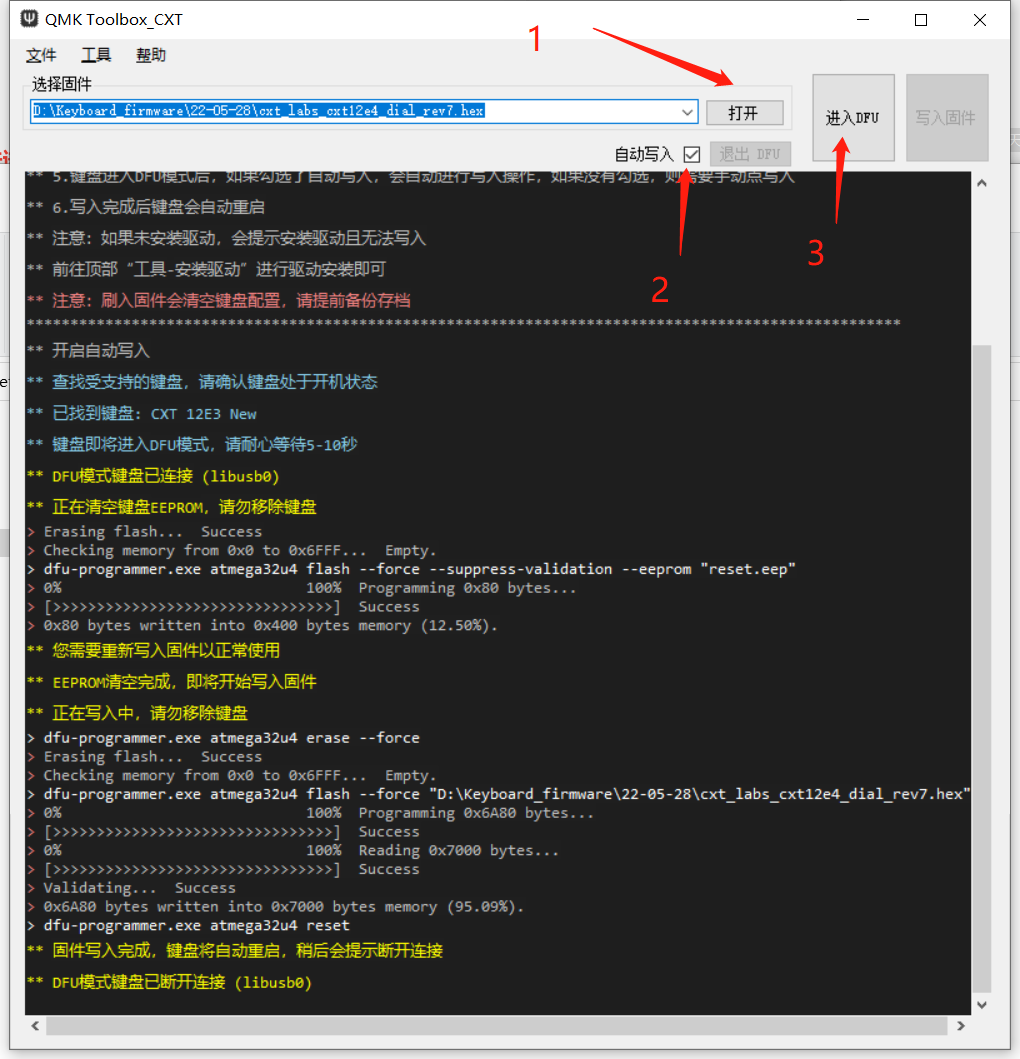
- 7 如果您的键盘已经无法正常使用,或者无法使用进入DFU来进入DFU,那么插入键盘,按下键盘上的
RESET键,即可进入Bootloader模式

¶ Mac OS 教程
如果打开QMK Toolbox时,提示应用损坏或无法打开:
需要打开终端(Terminal),输入“sudo spctl --master-disable”回车,提示Password后输入密码,输入过程没有任何提示,输入完成回车,无任何错误提示即为成功,随后重新打开即可。
- 1.启动应用后点击右上角打开,选择解压好的.hex格式的固件
- 2.连接键盘,按下键盘的Reset键进入DFU模式[参考Windows教程的步骤7]。如果您已经安装外壳,不方便按键,可以连接VIA-C,进入设置-进入bootloader,点击jump,也可以进入DFU模式
- 4.如果正确进入到DFU模式,工具会提示DFU模式键盘已连接,然后点击清空eeprom
- 5.提示清空完成后,点击开始写入
- 6.固件写入完成后,会自动重启,并断开DFU模式键盘的连接